 Shader básico
Shader básico
 Shader básico
Shader básico

Estos Shaders tienen la misma interfaz: Invisible, porcelana, experto, invisible, reflejo, perla, plástico, aluminio, bronce, cromo, cobre y acero inoxidable.
 NB: Las flechas de un material pueden utilizarse para navegar entre los editores de Shaders y texturas relacionados.
NB: Las flechas de un material pueden utilizarse para navegar entre los editores de Shaders y texturas relacionados.
Es el color inicial. Para cambiarlo, haga clic en el rectángulo. El selector de color del sistema se abre.
Le permite configurar el aspecto ambiental del Shader. Introduzca un valor o deslice el cursor. El aspecto ambiental confiere al material un efecto retroiluminado.
 NB: No está disponible con todos los Shaders.
NB: No está disponible con todos los Shaders.
Éste es el color de la Reflexión. Para cambiarlo, haga clic en el rectángulo. El selector de color del sistema se abre. Cuanto más oscuro sea el color, menos reflejante será el Shader.
Límite: Al indicar un valor límite, se define la distancia máxima de la reflexión. El valor 0 significa que el entorno se refleja hasta el infinito.
Al utilizar el cursor se confiere una apariencia más plástica a la izquierda y una apariencia más metálica a la derecha. Los valores van de 0 a 1.000.
Éste es el color de la Transparencia. Para cambiarlo, haga clic en el rectángulo. El selector de color del sistema se abre. Cuanto más oscuro sea el color, menos transparente será el Shader.
Distorsiona la apariencia de un elemento situado detrás de un material en mayor o menor medida. Introduzca un valor numérico o seleccione el tipo deseado en el menú contextual.
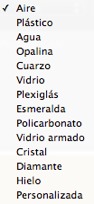
Cuando una fuente de luz ilumina directamente un material, da un aspecto más o menos distribuido desde el foco de luz. Defina el color del foco; si el color es oscuro, no hay ningún efecto especular.
Crear un nuevo Shader a partir de un Shader existente:

|
Guía de usuario de Artlantis:Shader básico |
|
© 2013 Abvent www.artlantis.com |